
የቪድዮ ካርድ ከማንኛውም ኮምፒተር ውስጥ በጣም አስፈላጊ ከሆኑት አካላት ውስጥ አንዱ ነው ፣ ምክንያቱም ምስሉን በማያ ገጹ ላይ የማሳየት ሃላፊነት እርሷ ነች ፡፡ ነገር ግን ስርዓቱ የአሁኑ ነጂ ከሌለው ይህ መሣሪያ በቋሚ እና በሙሉ ኃይል አይሰራም። በተጨማሪም ፣ አልፎ አልፎ ፣ ሁሉንም አይነት ችግሮች የሚፈጥር የሶፍትዌሩ ዝመና ነው - ስህተቶች ፣ ስንክሎች እና በቀላሉ የግራፊክስ አስማሚውን መስራት ፡፡ በዚህ ጉዳይ ላይ ብቸኛው መፍትሄ የአሽከርካሪ ተንከባካቢነት ነው ፣ እና በዚህ ጽሑፍ ውስጥ ለአረንጓዴው ምርት እንዴት እንደሚደረግ እነግርዎታለን ፡፡
በተጨማሪ ይመልከቱ: የ NVIDIA ግራፊክ ሾፌር ቢሰናከል ምን ማድረግ እንዳለበት
የ NVIDIA ግራፊክስ ካርድ ነጂን መልሰህ አወጣ
ብዙውን ጊዜ ሁሉም ነገር እንደዚህ ይሠራል - ገንቢው የቪድዮ አስማሚውን አፈፃፀም እንዲጨምር ፣ የቀደሙትን ስሪቶች ጉድለቶች ያስወግዳል እንዲሁም ሊሆኑ የሚችሉ ስህተቶችን ያስወግዳል (አሽከርካሪው) የአሽከርካሪ ዝመናን ይልቃል። ሆኖም ፣ አንዳንድ ጊዜ ይህ በጥሩ ሁኔታ የተቋቋመ መርሃግብር ይከሽፋል - ለምሳሌ ፣ ቅርሶች በማያ ገጹ ላይ ይመጣሉ ፣ የጨዋታዎች ውድቀት ፣ ቪዲዮ ቀርፋፋ ፣ ግራፊክስ የሚጠይቁ ፕሮግራሞች የተሰጣቸውን ስራዎች ለመቋቋም ያቆማሉ ፡፡ ነጂውን ካዘመኑ በኋላ የእይታ ይዘት ማሳየት ላይ ችግሮች ቢከሰቱ ወደ ቀድሞው (የተረጋጋ) ስሪት ተመልሶ መደረግ አለበት። ይህንን እንዴት ማድረግ እንደሚቻል ፣ ከዚህ በታች ያንብቡ ፡፡
በተጨማሪ ይመልከቱ: NVIDIA የአሽከርካሪ ጭነት ጭነት መላ መፈለግ
ማስታወሻ የቪድዮ ካርድ ነጂውን መልሶ ለመንከባከብ የሚሰጠው መመሪያ ሁለንተናዊ ነው ፣ እሱ ለ NVIDIA ምርቶች ብቻ ሳይሆን ለተወዳዳሪ ኤኤምዲአይ እንዲሁም ከኢንቴል ለተቀናጁ አስማሚዎች ይሠራል ፡፡ በተጨማሪም በትክክለኛው መንገድ የኮምፒተርዎን ወይም የጭን ኮምፒተርዎን የሃርድዌር አካል አሽከርካሪውን መልሰው ማሽከርከር ይችላሉ ፡፡
ዘዴ 1 የመሣሪያ አስተዳዳሪ
የመሣሪያ አስተዳዳሪ - ለስርዓተ ክወናው መደበኛ ክፍል ፣ እሱ ራሱ የሚናገርበት ስም። ሁሉም የተጫኑ መሣሪያዎች እና የተገናኙ መሣሪያዎች እዚህ ይታያሉ ፣ ስለእነሱ አጠቃላይ መረጃ ተገል indicatedል። በዚህ የስርዓተ ክወና (OS) ክፍል ውስጥ ካሉት መካከል መካከል ማዘመን ፣ መጫን እና የሚያስፈልገንን የአሽከርካሪ መልሶ ማገኘት (ዝመና) ናቸው ፡፡
- ክፈት የመሣሪያ አስተዳዳሪ. ይህንን በተለያዩ መንገዶች ማድረግ ይችላሉ ፣ ለምሳሌ ፣ አዝራሩን በቀኝ ጠቅ በማድረግ ጀምር እና የሚቀጥለው ንጥል ምርጫ። ለሁሉም የ OS ስሪቶች ሁለገብ መፍትሔ Win + r በቁልፍ ሰሌዳው ላይ - ትእዛዝ ያስገቡ
devmgmt.mscወደ መስኮቱ አሞሌ አሂድ - ጠቅ ያድርጉ እሺ ወይም "አስገባ". - አንዴ በመስኮቱ ውስጥ አስመሳይክፍሉን እዚያ ያግኙ "የቪዲዮ አስማሚዎች" እና በቀኝ በኩል በሚጠቆመው LMB ላይ ጠቅ በማድረግ ያስፋፉ።
- በተገናኙ መሣሪያዎች ዝርዝር ውስጥ NVIDIA ግራፊክስ ካርድ ይፈልጉ እና የአውድ ምናሌውን ለመክፈት በቀኝ ጠቅ ያድርጉና ከዚያ ይምረጡ "ባሕሪዎች".
- በግራፊክ አስማሚ ባህሪዎች ላይ በታየው መስኮት ውስጥ ወደ ትር ይሂዱ "ሾፌር" እና እዚያ ቁልፍን ጠቅ ያድርጉ ወደኋላ ይንከባለል. ሾፌሩ ከዚህ ቀደም በጭራሽ በጭራሽ አልተጫነም ወይም በንፅህና አልተጫነም ፣ ወይም በሌሎች ምክንያቶች ሁለቱንም ቀልጣፋ ሊሆን ይችላል ፡፡ እንደዚህ አይነት ችግር ካጋጠመዎት ወደዚህ ጽሑፍ ሁለተኛው ዘዴ ይሂዱ ፡፡
- አስፈላጊ ከሆነ በሾፌሩ መስኮት ውስጥ ሾፌሩን መልሶ ለመንከባለል ያለዎትን ፍላጎት ያረጋግጡ ፡፡ በውስጡ ያለውን ቁልፍ ከጫኑ በኋላ አዎ የአሁኑ የቪድዮ ካርድ ሶፍትዌሩ ስሪት ይወገዳል ፣ እና የቀድሞው ይተካዋል። በአንቀጽ ውስጥ ላሉት መረጃዎች ትኩረት በመስጠት ይህንን ማረጋገጥ ይችላሉ "የልማት ቀን:" እና "የልማት ስሪት:".
- ጠቅ ያድርጉ እሺ የግራፊክስ አስማሚ ባህሪዎች መስኮት ለመዝጋት ፣ ዝጋ የመሣሪያ አስተዳዳሪ.
በተጨማሪ ይመልከቱ: በዊንዶውስ ውስጥ "የመሣሪያ አስተዳዳሪ" እንዴት እንደሚሰራ

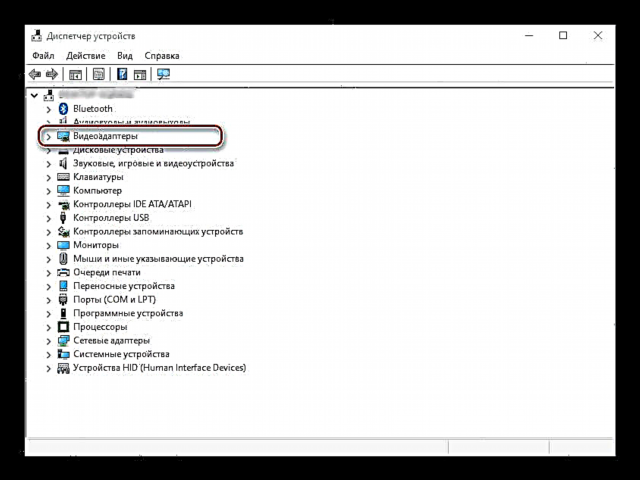


ይህ የ NVIDIA ግራፊክስ ካርድ ነጂን መልሰህ ለማቃለል በጣም ቀላል ነው። አሁን ከኮምፒዩተርዎ (ኮምፒተርዎ) ከማሻሻያው በፊት የተረጋጋ መሆኑን መጠቀም ይችላሉ። በጣም ብዙ ፣ በዚህ ስሪት ላይ የተነሳው ችግር ከሚቀጥለው ዝማኔ ጋር በገንቢው ይስተካከላል ፣ ስለሆነም በጊዜው መጫኑን አይርሱ።
በተጨማሪ ይመልከቱ: የ NVIDIA ግራፊክስ ነጂን እንዴት እንደሚጭኑ
ዘዴ 2 “ፕሮግራሞችን ያክሉ ወይም ያስወግዱ”
ከላይ እንደተጠቀሰው ግራፊክስ ነጂውን መልሰው የመመለስ ችሎታ በንብረቱ ውስጥ ሁልጊዜ አይገኝም ፡፡ እንደ እድል ሆኖ ፣ በተጨማሪ የመሣሪያ አስተዳዳሪ፣ ችግሩን ለመቅረፍ የሚረዳን ሌላ የስርዓት ክፍል አለ ፡፡ ከዚህ በታች ስለ ጉዳይ እንነጋገራለን ፕሮግራሞችን ያክሉ ወይም ያስወግዱ (ላለመግባባት "ፕሮግራሞች እና አካላት") በዊንዶውስ 10 ይገኛል ፡፡
ማሳሰቢያ-ለቀድሞ ስርዓተ ክወና ስሪቶች ይህ ዘዴ አይሰራም።
- የስርዓት ክፍፍሉን ይክፈቱ ፕሮግራሞችን ያክሉ ወይም ያስወግዱበፍለጋ አሞሌው ውስጥ ስሙን ለማስገባት በቀላሉ በመጀመር (Win + s) የምንፈልገውን ክፍል በውጤቶች ዝርዝር ውስጥ ሲታይ በግራ የግራ መዳፊት አዘራር ላይ ጠቅ ያድርጉት ፡፡
- በኮምፒተርው ላይ በተጫኑ ትግበራዎች ዝርዝር ውስጥ ይፈልጉ “NVIDIA ግራፊክስ ነጂ” የሚገኙ ልኬቶችን ዝርዝር ለማስፋት በዚህ ንጥል ላይ LMB ጠቅ ያድርጉ። የፕሬስ ቁልፍ "ለውጥ".
- ቀጥሎም ፍላጎትዎን ማረጋገጥ እና የደረጃ-በደረጃ አዋቂዎችን ማበረታቻ ያስፈልግዎታል።
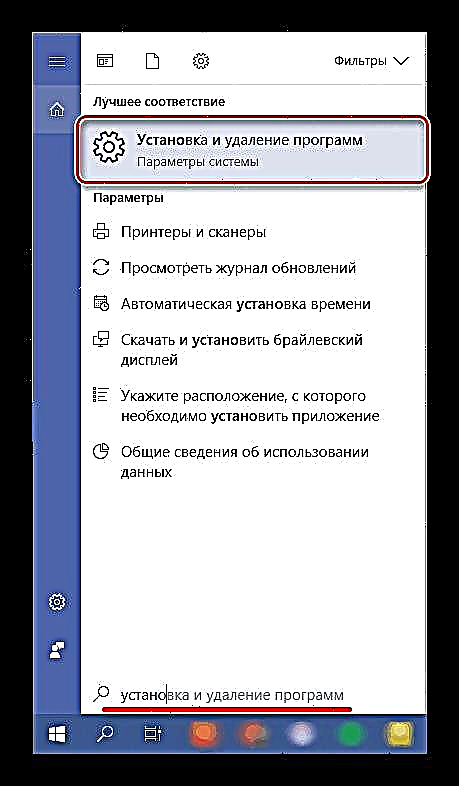
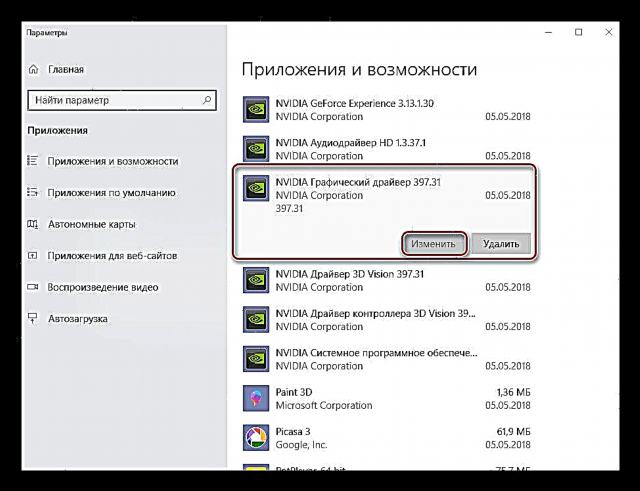
ማስታወሻ-እንደ የመሣሪያ አስተዳዳሪከዚህ ቀደም በስርዓትዎ ላይ የቪዲዮ ካርድ ነጂው ካልተጫነ ወይም በንፅህና ተጭኖ ከሆነ ቀደም ሲል የነበሩትን ስሪቶች እና ሁሉንም የሶፍትዌር አካላት በማስወገድ ይህ ባህሪ አይገኝም ፡፡ በእኛ ምሳሌ ውስጥ ይህ በትክክል ይኸው ነው ፡፡
ከቀዳሚው ጋር ሲነፃፀር ይህ ዘዴ ከተጠቃሚው ትንሽ ርምጃ ስለሚጠይቅ ጥሩ ነው ፡፡ እውነት ነው ፣ ለሁለቱም አማራጮች አንድ መጎተት ብቻ አለ - በአንዳንድ ሁኔታዎች በጣም የሚፈለግ ጥቅልል በቀላሉ አይገኝም።
በተጨማሪ ይመልከቱ: ግራፊክስ ነጂውን ማራገፍ
ዘዴ 3: ሾፌሩን በጂኦትሴንትስ ተሞክሮ እንደገና ይጫኑት
በአንቀጹ መጀመሪያ ላይ እንደተጠቀሰው ፣ የቪዲዮ ድራይቭን ለመልቀቅ ሊያስፈልግዎ የሚችልበት ዋነኛው ምክንያት ከዝመናው በኋላ የኋለኛው የኋለኛውን የተሳሳተ አሠራር ነው ፡፡ በዚህ ጉዳይ ላይ አንድ የሚቻል እና በጣም ውጤታማ መፍትሔ ወደ ቀድሞው ስሪት ከመመለስ ይልቅ የሶፍትዌሩ ሙሉ በሙሉ መጫን ነው።
NVIDIA GeForce ተሞክሮ - የገንቢው የግል መተግበሪያ - የመንጃ ዝመናዎችን ለማውረድ እና ለመጫን ብቻ ሳይሆን ዳግም ለመጫን ይፈቅድለታል። ያልተሳካ ዝመና ካለ በኋላ ተመሳሳይ ችግሮች ካሉ ይህ አሰራር ብቻ ሊረዳ ይችላል ፡፡
እንዲሁም ይመልከቱ-በቪቪአይኤአይኤፍኤ ጂኦትስ ተሞክሮ አማካይነት የቪዲዮ ነጂን እንዴት ማዘመን እንደሚቻል
- NVIDIA GeForce ልምድን ከስርዓት ትሪ ላይ በቀኝ በኩል ጠቅ በማድረግ (በትግበራ አሞሌ በቀኝ በኩል) ላይ ጠቅ በማድረግ ከዚያ በመተግበሪያው አዶ ላይ በቀኝ ጠቅ ያድርጉ ፡፡ ከሚታየው ምናሌ ውስጥ የምንፈልገውን የፕሮግራም ስም ይምረጡ ፡፡
- በሚከፈተው መስኮት ውስጥ ወደ ትሩ ይሂዱ "ነጂዎች".
- አንዴ ከተጫነ ሶፍትዌሮች ጋር ካለው የመስመር መስመር በስተቀኝ በኩል ፣ አዝራሩን በሶስት አቀባዊ ነጥቦች መልክ ያግኙ ፣ በእሱ ላይ ግራ-ጠቅ ያድርጉ ፣ ይምረጡ "ሾፌሩን ድጋሚ ጫን".
- የአሰራር ሂደቱ በራስ-ሰር ይጀምራል ፣ የአጫጫን አዋቂዎችን ትዕዛዞችን መከተል አለብዎት።
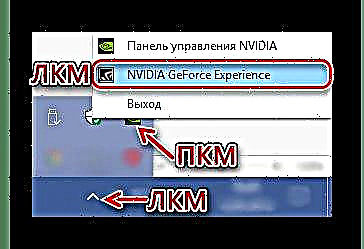
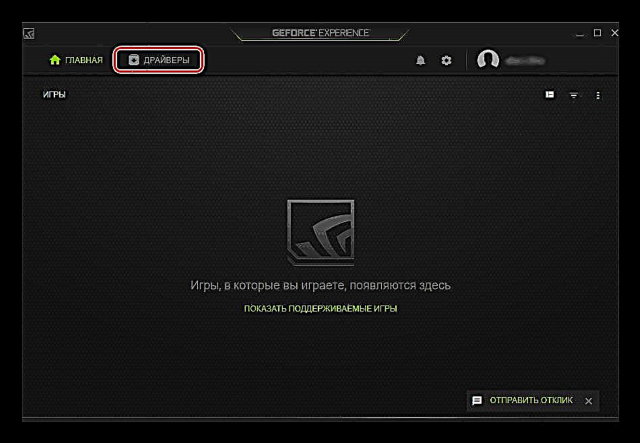

የግራፊክስ ነጂውን እንደገና ለመጫን ይህ ብቸኛው አማራጭ ሩቅ ነው። በሥራው ላይ የተወሰኑ ችግሮችን ለማስወገድ የ NVIDIA ሶፍትዌርን እንዴት እንደገና መጫን እንደሚችሉ በድር ጣቢያችን ላይ በተለየ ጽሑፍ ተገልጻል።
ተጨማሪ ያንብቡ-የቪዲዮ ካርድ ነጂን እንደገና መጫን
ማጠቃለያ
በዚህ ጽሑፍ ውስጥ የ NVIDIA ግራፊክስ ነጂውን ወደ ቀድሞው ስሪት ለማስመለስ ሁለት መንገዶችን መርምረናል ፣ እና እሱን እንደገና ለመጫን ከሚያስችሉት አማራጮች ውስጥ አንዱ። በአብዛኛዎቹ ሁኔታዎች ከነዚህ ሁለት መፍትሄዎች ውስጥ አንዱ በእውነቱ በኮምፒተርዎ ላይ ግራፊክስን በማየት ችግሮቹን ለማስወገድ ይረዳዎታል። ይህ ቁሳቁስ ጠቃሚ ሆኖ እንደሚያገኙት ተስፋ እናደርጋለን። በተጨማሪም ፣ የሚቀጥለውን ጽሑፍ እንዲያነቡ እንመክርዎታለን ፣ ምናልባት ምናልባት መረጃ ሰጭም ይሆናል ፡፡
ተጨማሪ ያንብቡ: የ NVIDIA ግራፊክክስ ነጂን መላ መፈለግ











